CentOS 6.5 のインストール
CentOS 6.5 が12月1日にCentOS開発チームからリリースされました。11月21日の米Red Hatによる RHEL 6.5 のリリース後、約10日での CentOS 6.5 のリリースとなりました。
CentOS はRed Hat Enterprise Linux(RHEL)の100%バイナリー互換を目指したLinuxディストリビューションです。i386アーキテクチャ版とx86_64アーキテクチャ版が提供されています。
CentOS 6.5 のCD/DVDのイメージファイルはミラーサイトから適当なサイトを選択してダウンロードできます。今回は理研のミラーサイトからダウンロードしています。
ダウンロードしたイメージファイル CentOS-6.5-i386-bin-DVD1.iso をDeepBurner等のCD/DVDイメージ書き込みソフトでDVDに書き込みます。
CentOS 6.5のインストールモードの選択
作成したDVDをPCのCD/DVDドライブに入れて電源をONすると、インストールモードの選択画面になります。インストールするにはそのまま「ENTER」キーを押します。
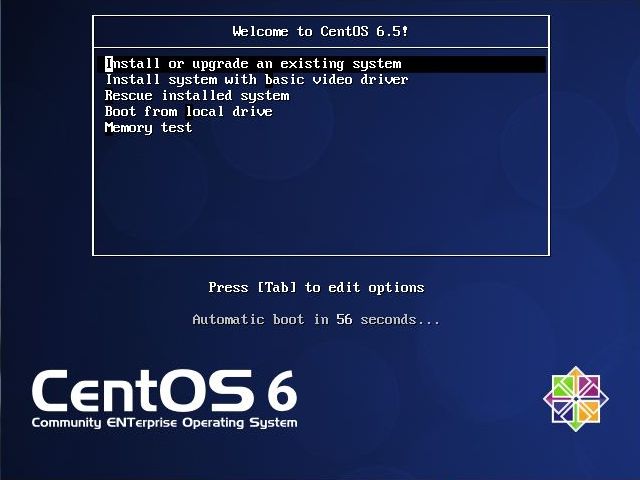
メディアチェック
インストールメディアのチェックをする場合は「OK」ボタンをクリックします。特にチェックする必要はないと思われるのでTABキーで「Skip」を選択してクリックします。
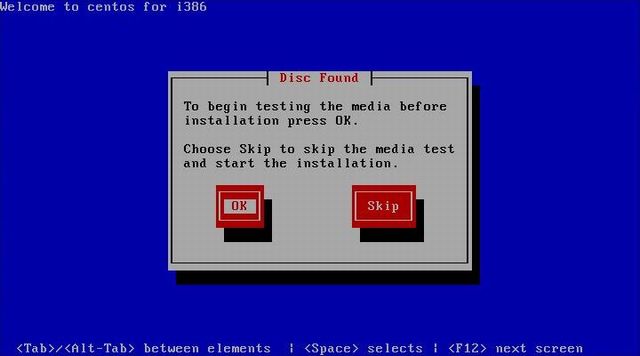
インストール開始
GUI でのインストール画面になります。「Next」をクリックします。
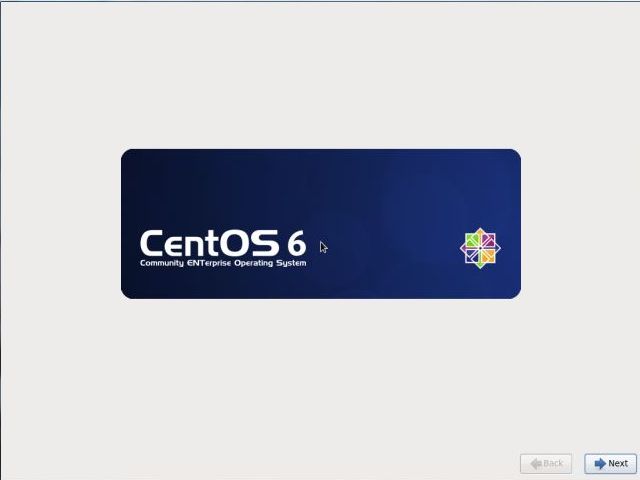
言語の選択
インストール中に使用する言語を選択します。「Japanese(日本語)」を選択し、「Next」をクリックします。
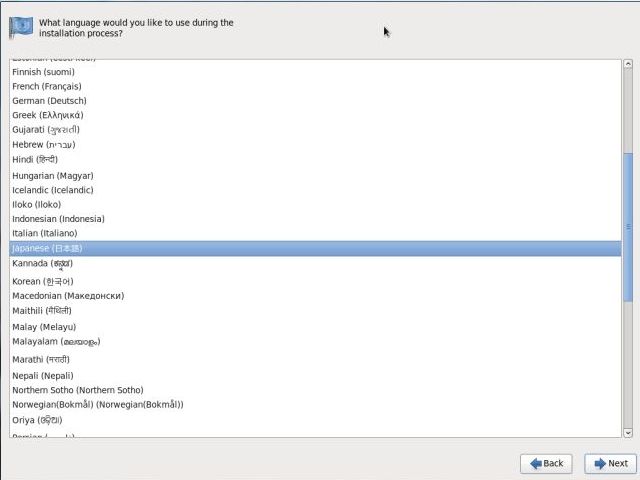
キーボードの選択
システムで使用するキーボードを選択します。筆者は英語キーボードを使用しているので、「英語(U.S.インターナショナル)」を選択して「次(N)」をクリックします。
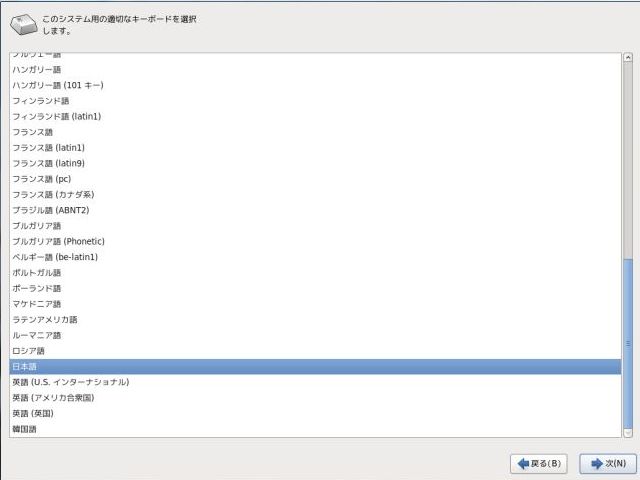
ストレージタイプの選択
インストールするストレージデバイスを選択します。「基本ストレージデバイス」を選択して「次(N)」をクリックします。
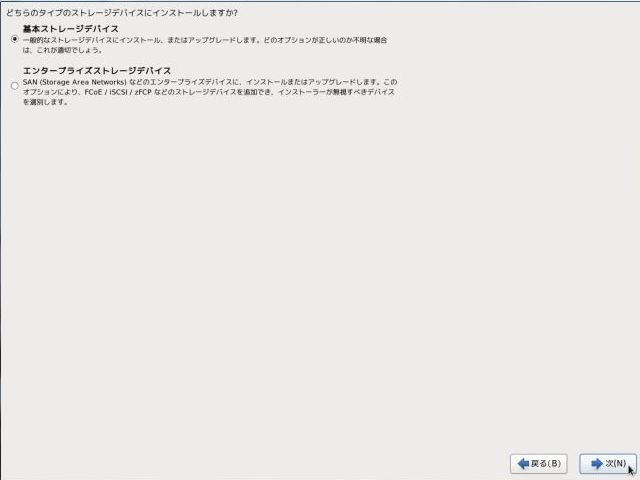
ドライブの初期化が必要といった警告が表示されますが、「全てを再初期化(I)」をクリックします。
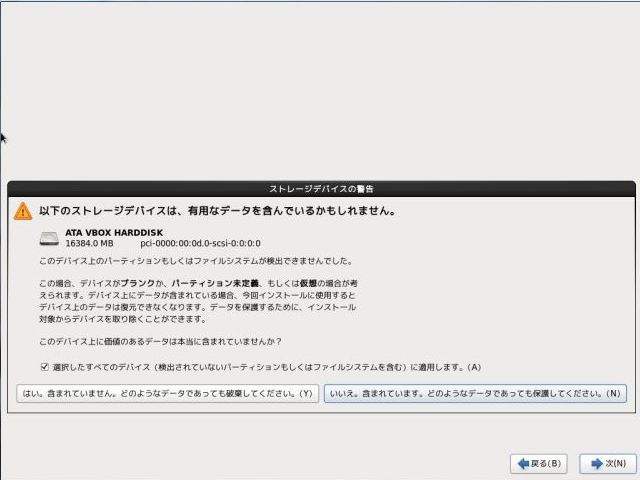
ネットワークの設定
ホスト名は「ホスト名.ドメイン名」のようにFQDNの形式で、ホスト名を指定して「次(N)」をクリックします。手動でネットワークの設定を行う場合は「ネットワークの設定」ボタンをクリックしてネットワークの設定を行いますが、DNSサーバーが動作している場合はその必要はありません。
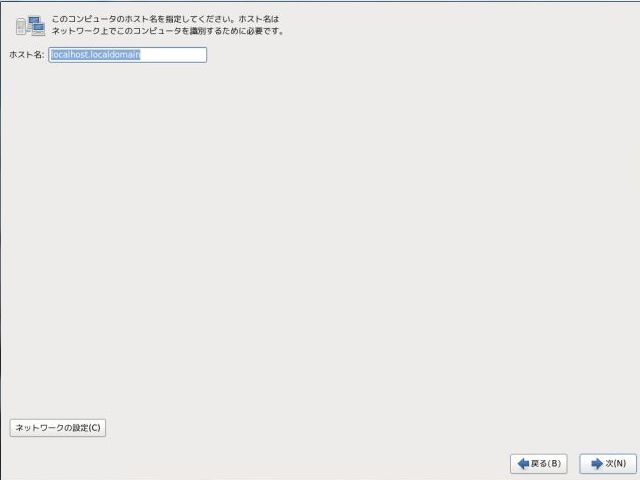
地域の選択
デフォルトでは「システムクロックで UTC を使用(S)」にチェックが入っていますが、UTCを使わない場合はチェックを外します。殆どの場合、チェックを外して問題ないでしょう。「次(N)」をクリックします。
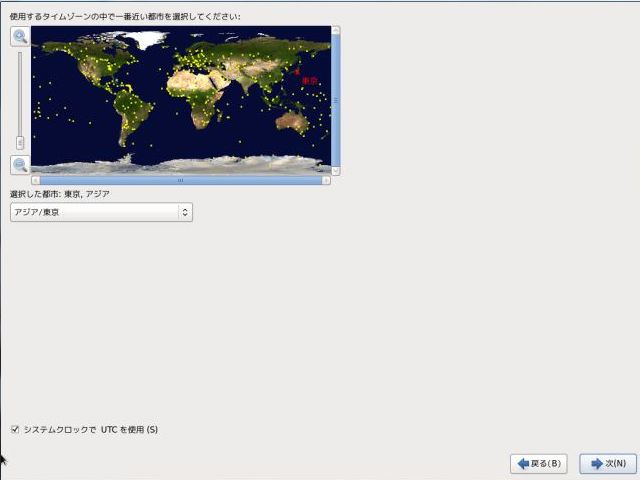
ルートパスワードの作成
ルートパスワードを入力します。確認の為に同じパスワードを2度入力することになります。入力後、「次(N)」をクリックします。
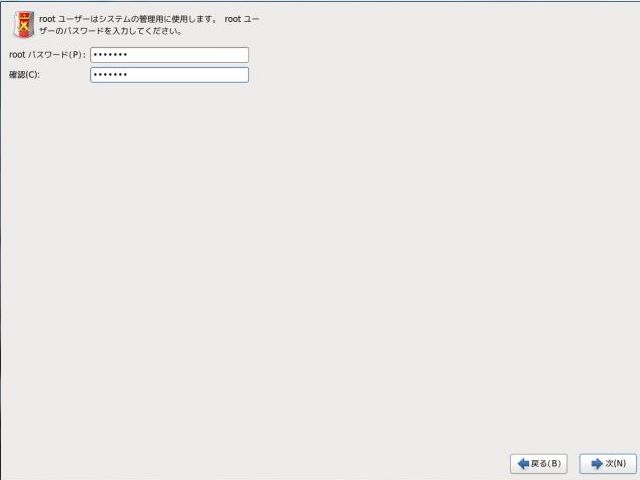
パーティションの設定
インストール先のディスクに論理パーティションを設定します。未使用HDDの前領域をCentOS 6.5に使用する場合は、「すべての領域を使用する」を選択します。使用済のHDDにこのオプションを適用すると、すべてのデータおよびパーティションが削除されるため、注意が必要です。
すでにLinuxをインストールしているHDDを使用する場合は、「既存のLinuxシステムを入れ替える」を選択しましょう。このオプションでは、Linuxのシステム領域は削除されるが、スワップパーティションやFATなど他の領域はそのまま残ります。
「既存のシステムを縮小する」オプションは、現在HDDにあるパーティションサイズを手作業で変更し、空いた領域へインストールするときに選択します。
「空き領域を使用する」オプションは、現在HDD上にあるパーティションおよびデータをすべて維持したまま、空き領域にCentOS 6.5をインストールするときに選択します。HDDに十分な空き領域がある場合に選択するとよいでしょう。
最後の「カスタムレイアウトを作成する」オプションは、手作業でパーティションを作成するときに使用します。
ここでは、「全ての領域を使用する」を選択しします。
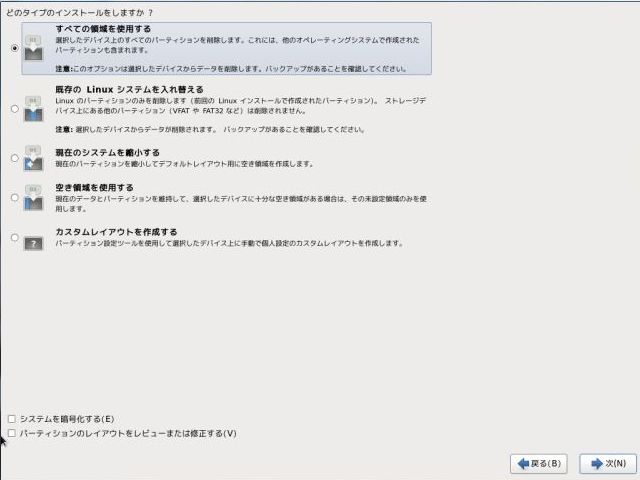
「パーティションにある全てのデータは失われる」旨の警告が表示されますが、「変更をディスクに書き込む(W)」をクリックします。
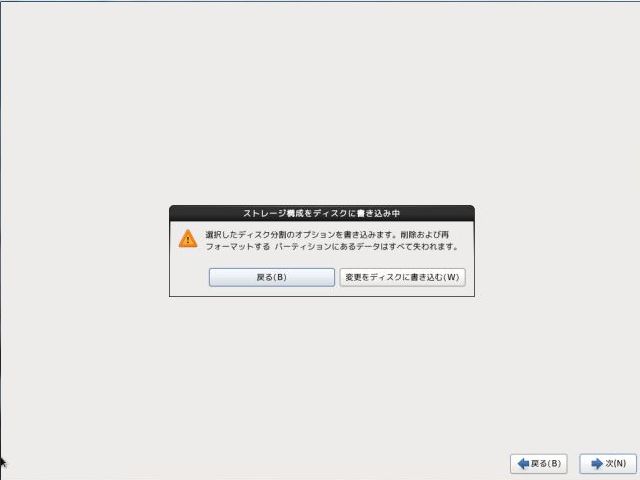
ソフトウェアのインストール
デフォルトでは最小限のインストール設定になっています。ソフトウェアの追加、削除はインストール後でもできますが、ここではデスクトップを選択します。「次(N)」をクリックします。
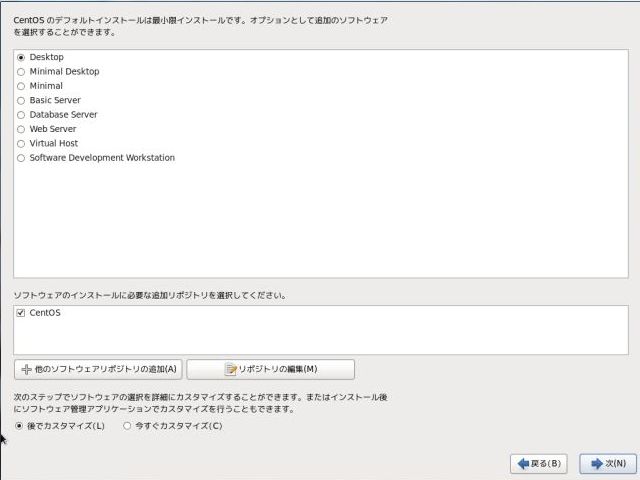
インストールが開始されます。
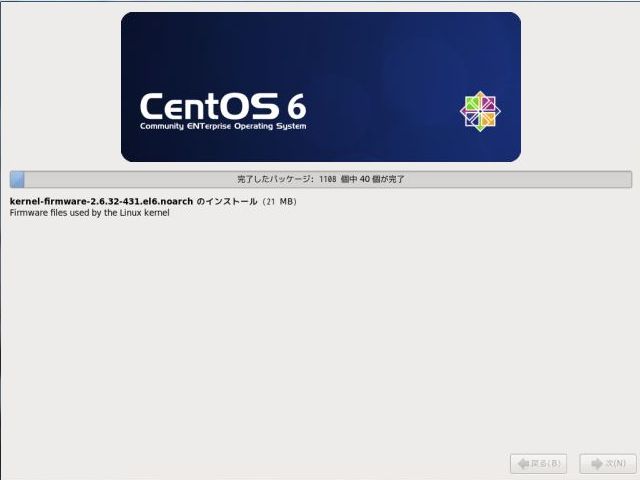
インストールの完了
おめでとうございます、インストールの完了です。でも、システムを使用する為にはもう少しステップがあります。インストールメディアを取り出して「再起動(T)」ボタンをクリックします。
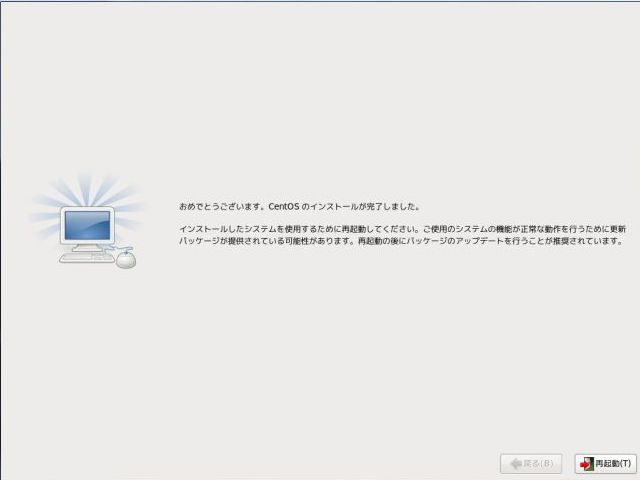
ようこそ画面
ようこそ画面です。「進む(F)」をクリックします。
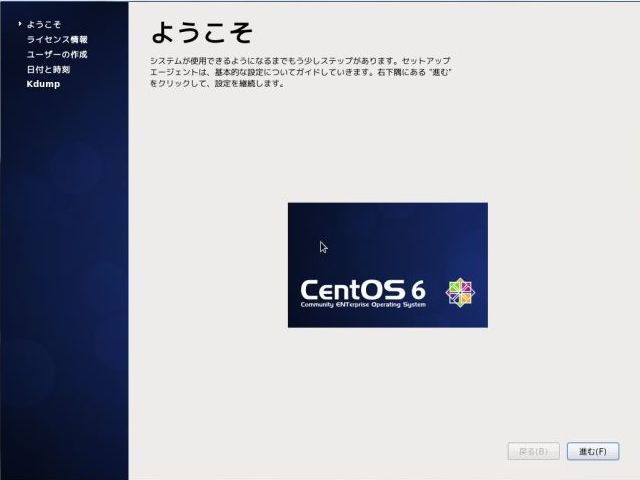
ライセンス情報
ライセンス情報がひょうじされます。ライセンス同意書に同意する場合はこのまま「進む(F)」をクリックします。
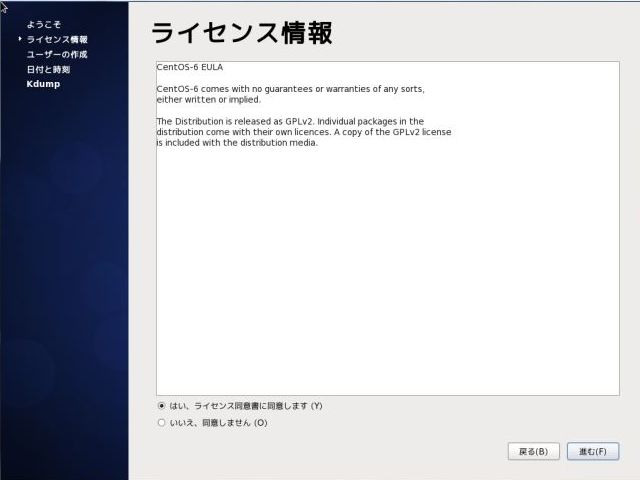
ユーザーの作成
ユーザーアカウントを作成します。ユーザー名、フルネーム、パスワードを入力します。
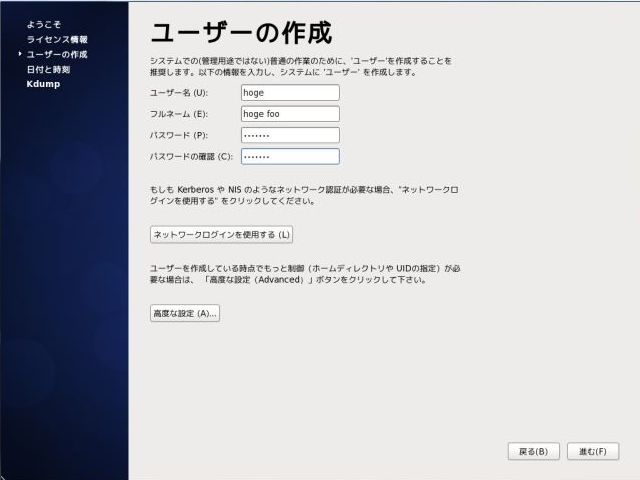
日付と時刻
システムがインターネットに接続できない、またはNTPサーバを持たない場合は、この画面で手動で日付と時刻を設定します。それ以外の場合は、時計の正確さを維持するために NTP サーバを使うことができます。NTPサーバーを使う場合は「ネットワーク上で日付と時刻を同期化します(Y)」にチェックを入れます。NTP は同一のネットワーク上にあるコンピューターの時刻を同期するサービスを提供します。インターネット上には公開されたNTPサービスを提供しているコンピューターが多くあります。
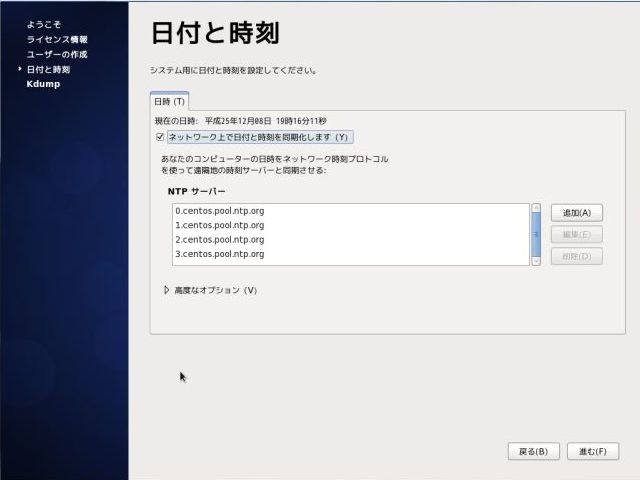
Kdump
kdumpの設定をします。メモリが足りないとのことでkdumpの設定をすることができませんでした。実装しているメモリは1024MBなのですが足りないようです。
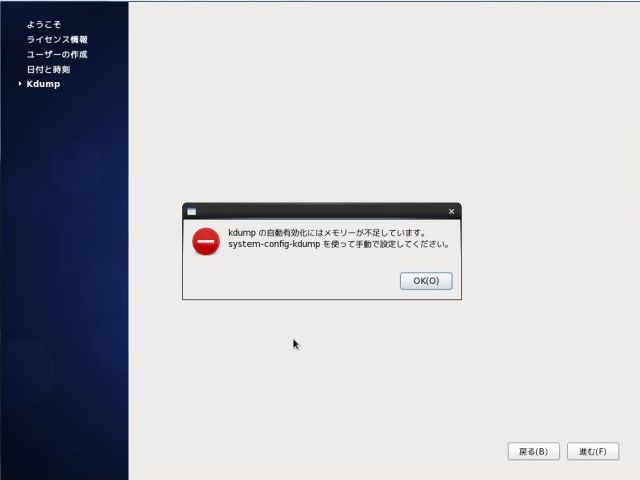
Kdumpの設定はしないまま「終了(F)」をクリックしてインストールを終了します。
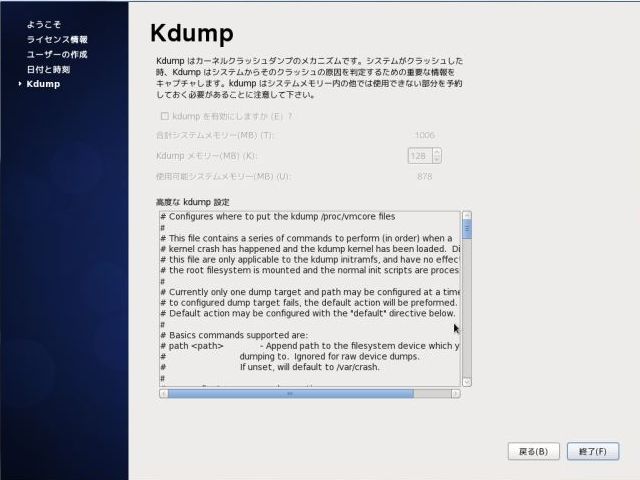
CentOS 6.5 のデスクトップ画面
再起動したログイン後、CentOS 6.5 のデスクトップ画面が現れます。お疲れ様でした。
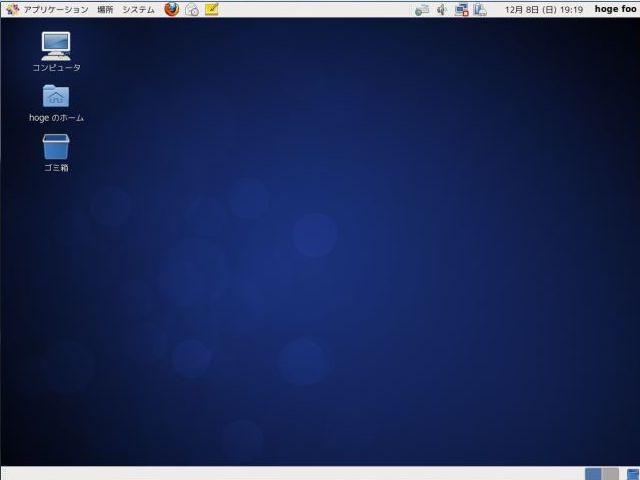
CentOS 6.5に外部レポジトリの追加
CentOS の標準リポジトリに含まれていないパッケージを利用したいことは多くあります。EDA ツールのパッケージも標準リポジトリには含まれていません。このようなパッケージを利用するには標準リポジトリ以外のリポジトリを追加する必要があります。そこで、CentOS 6.5 をインストールした直後には標準リポジトリ以外のリポジトリを追加します。
EPEL リポジトリは Fedora プロジェクトが提供する最新のソフトウエアを大量に集めたディストリビューションで、「Fedora」を元に、RHEL用に使えるようにしたパッケージを集めたリポジトリです。
epel-release パッケージのインストール
rpm コマンドで epel-release パッケージをインストールします。以下は 64bit 版の例です。
# rpm -ivh http://ftp.riken.jp/Linux/fedora/epel/6/x86_64/epel-release-6-8.noarch.rpm
yum コマンドで追加したリポジトリを確認します。
# yum repolist Loaded plugins: fastestmirror, refresh-packagekit, security Loading mirror speeds from cached hostfile epel/metalink | 2.5 kB 00:00 * base: www.ftp.ne.jp * epel: ftp.iij.ad.jp * extras: www.ftp.ne.jp * updates: www.ftp.ne.jp base | 3.7 kB 00:00 epel | 4.2 kB 00:00 epel/primary_db | 5.7 MB 00:02 extras | 3.4 kB 00:00 updates | 3.4 kB 00:00 repo id repo name status base CentOS-6 - Base 6,367 epel Extra Packages for Enterprise Linux 6 - x86_64 10,138 extras CentOS-6 - Extras 13 updates CentOS-6 - Updates 242 repolist: 16,760
デフォルト無効設定
EPEL リポジトリを使うときにだけ有効にするため、設定ファイル /etc/yum.repos.d/epel.repo を編集してデフォルトでは EPEL リポジトリを無効にします。編集する箇所は enabled=1 となっているところを enabled=0 にします。
[epel]
name=Extra Packages for Enterprise Linux 6 - $basearch
#baseurl=http://download.fedoraproject.org/pub/epel/6/$basearch
mirrorlist=https://mirrors.fedoraproject.org/metalink?repo=epel-6&arch=$basearch
failovermethod=priority
enabled=0
---以下略---
EPEL リポジトリを有効にするには --enablerepo=epel オプションを追加して yum コマンドを実行します。
# yum -y install --enablerepo=epel <package>
